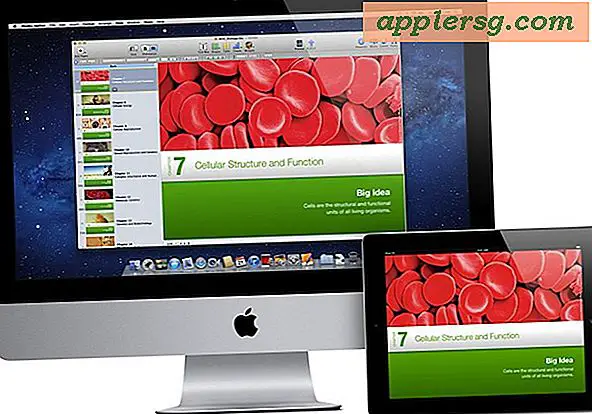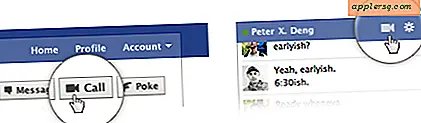Batch Redimensionner un groupe de photos à partir de la ligne de commande avec des gorgées

Bien que la plupart des utilisateurs de Mac préfèrent utiliser Aperçu pour redimensionner les images par lots en raison de la facilité d'utilisation, les utilisateurs avancés préfèrent souvent utiliser la ligne de commande pour les tâches répétitives. Nous avons déjà évoqué les sips pour redimensionner, faire pivoter et inverser les images, mais si sips est combiné avec des caractères génériques, il peut aussi servir de moyen rapide de redimensionner un groupe de photos par lots.
Lancez Terminal à partir du dossier / Application / Utilities / et utilisez la syntaxe suivante:
sips -Z (max height in pixels) /path/to/images/*.(image file extension)
Par exemple, pour redimensionner une collection d'images jpg à une hauteur maximale de 620, situé dans le dossier "ResizeMe":
sips -Z 620 ~/Desktop/ResizeMe/*.jpg
L'indicateur -Z demande aux sips de conserver le format d'image original tout en conservant une hauteur maximale de 620, mais vous pouvez également spécifier la hauteur et la largeur exactes en utilisant un indicateur -z minuscule à la place:
sips -z 620 840 *.jpg
La hauteur en pixels est la première, suivie de la largeur en pixels.
Si la ligne de commande ne s'intègre pas bien dans un flux de travail, une autre bonne option consiste à redimensionner les images avec un script Automator, ce qui présente l'avantage supplémentaire de devenir une application autonome permettant des interactions Finder standard comme le glisser-déposer.
Ce rappel pratique sur les gorgées nous vient de Lifehacker